文章詳情頁
win10怎么設置快速啟動?
瀏覽:3日期:2024-03-08 09:12:36
上了windows10系統后,有很多用戶也想體驗一下快速啟動功能如何操作呢?win10怎么設置快速啟動?接下來是win10快速啟動設置教程,一起來參考一下。
第一步、首先打開注冊表編輯器,可以通過Windows徽標鍵+R來打開運行窗口,輸入“regedit”然后按回車鍵來啟動。
第二步、依次在注冊表左側中展開如下路徑:HKEY_CURRENT_USERSoftwareMicrosoftWindowsCurrentVersionExplorerSerialize,大家很有可能找不到最后的Serialize項,沒關系,我們可以在Explorer下面新建該項。直接在Explorer項上點擊鼠標右鍵,然后選擇“新建”——“項”,然后將其命名為“Serialize”即可。
第三步、在Serialize項右側窗口中,通過點擊鼠標右鍵,新建一個DWORD值,名稱為”StartupDelayInMSec“(不包含引號),然后通過雙擊該鍵值將其改為”0“(不包含引號)后,確定即可。
完成上面步驟后,重啟計算機即可應用設置。如果你的Win10預覽版中的”啟動“文件夾內有大量的啟動項的話,你將會看到他們更快的啟動,雖然不能完全徹底的消除這種延遲,但是提升還是很明顯的。當然如果你啟動文件夾內沒有啟動程序的話,設置該項后你可能看不到什么變化。
上一條:Win10怎么查看wifi密碼?下一條:Win10預覽版新快捷鍵匯總
相關文章:
1. hpzipm12.exe是什么進程?hpzipm12.exe可以關閉嗎?2. Windows10設置自動關機運行命令步驟介紹3. Windows運行命令的七種武器4. 如何用ghost備份系統?ghost備份系統步驟圖解教程5. 系統垃圾清理的方法是什么?Win XP系統垃圾清理bat的操作方法6. Windows11桌面圖標變成白色方塊怎么辦?7. Mac系統Vmware虛擬機無法識別USB Key解決辦法8. Win10系統如何安裝DeskScapes?Win10系統安裝DeskScapes的方法9. Win11怎么開啟觸屏鍵盤?Win11觸屏鍵盤開啟方法10. Windows11清理更新文件技巧分享
排行榜
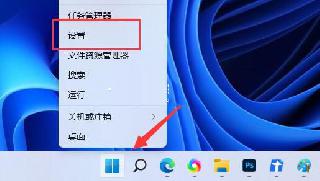
 網公網安備
網公網安備